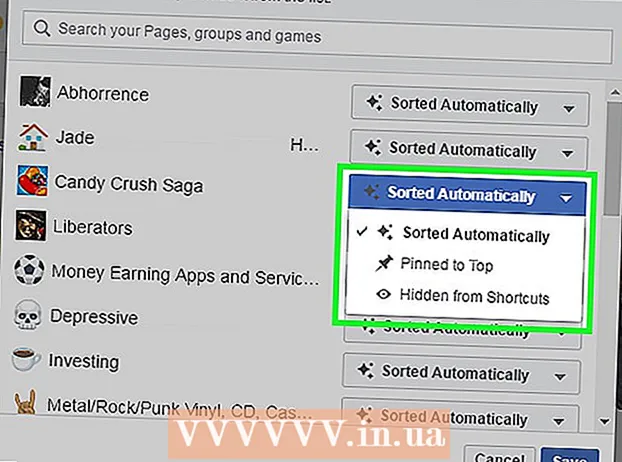लेखक:
Roger Morrison
निर्मितीची तारीख:
17 सप्टेंबर 2021
अद्यतन तारीख:
20 जून 2024

सामग्री
हे विकी कसे आपल्याला आउटलुकविना संगणकावर आउटलुक (एमएसजी) फाइल कशी पहावी हे शिकवते.एमएसजी फाईल पीडीएफ स्वरुपात आणि एमएसजीमधील संलग्नके पाहण्यासाठी आणि डाउनलोड करण्यासाठी आपण वापरू शकता असे बरेच भिन्न ऑनलाइन फाईल कन्व्हर्टर आहेत.
पाऊल टाकण्यासाठी
पद्धत 1 पैकी 2: झमझार वापरणे
 झमझार कधी वापरायचा ते जाणून घ्या. जर आपल्याला 20 मेगाबाईट आउटलुक मर्यादेपर्यंतच्या कोणत्याही संलग्नकांसह आपल्या ईमेलची पीडीएफ आवृत्ती हवी असेल तर आपण त्यासाठी झमझार वापरू शकता.
झमझार कधी वापरायचा ते जाणून घ्या. जर आपल्याला 20 मेगाबाईट आउटलुक मर्यादेपर्यंतच्या कोणत्याही संलग्नकांसह आपल्या ईमेलची पीडीएफ आवृत्ती हवी असेल तर आपण त्यासाठी झमझार वापरू शकता. - झमझारसाठी आपल्याला ईमेल पत्ता आवश्यक आहे ज्यावर आपल्या ईमेलसाठी डाउनलोड दुवा आणि कोणतेही संलग्नक पाठविले जातील. आपण ईमेल पत्ता देऊ इच्छित नसल्यास आपण एन्क्रिप्टोमॅटिकचा प्रयत्न करू शकता.
 झमझार उघडा. आपल्या ब्राउझरसह https://www.zamzar.com/convert/msg-to-pdf वर जा.
झमझार उघडा. आपल्या ब्राउझरसह https://www.zamzar.com/convert/msg-to-pdf वर जा.  वर क्लिक करा फायली निवडत आहे .... आपण हे पृष्ठाच्या मध्यभागी "चरण 1" या गटामध्ये पाहू शकता. फाईल एक्सप्लोरर (विंडोज) किंवा फाइंडर (मॅक) विंडो उघडेल.
वर क्लिक करा फायली निवडत आहे .... आपण हे पृष्ठाच्या मध्यभागी "चरण 1" या गटामध्ये पाहू शकता. फाईल एक्सप्लोरर (विंडोज) किंवा फाइंडर (मॅक) विंडो उघडेल.  आपली एमएसजी फाईल निवडा. आपण ज्या एमएसजी फाईल सेव्ह केली त्या फोल्डरमध्ये जा आणि एमएसजी फाइल निवडण्यासाठी क्लिक करा.
आपली एमएसजी फाईल निवडा. आपण ज्या एमएसजी फाईल सेव्ह केली त्या फोल्डरमध्ये जा आणि एमएसजी फाइल निवडण्यासाठी क्लिक करा.  वर क्लिक करा उघडण्यासाठी. आपण विंडोच्या उजवीकडे खाली हे पाहू शकता. एमएसजी फाईल आता झमझार वर अपलोड केली जाईल.
वर क्लिक करा उघडण्यासाठी. आपण विंडोच्या उजवीकडे खाली हे पाहू शकता. एमएसजी फाईल आता झमझार वर अपलोड केली जाईल.  ड्रॉप-डाउन मेनूमधील "रुपांतरीत फायली" क्लिक करा. हा पर्याय आपल्याला "चरण 2" बॉक्समध्ये दिसेल. त्यानंतर एक ड्रॉप-डाउन मेनू दिसेल.
ड्रॉप-डाउन मेनूमधील "रुपांतरीत फायली" क्लिक करा. हा पर्याय आपल्याला "चरण 2" बॉक्समध्ये दिसेल. त्यानंतर एक ड्रॉप-डाउन मेनू दिसेल.  वर क्लिक करा पीडीएफ. आपण हे ड्रॉप-डाउन मेनूमध्ये "दस्तऐवज" शीर्षकाखाली पाहू शकता.
वर क्लिक करा पीडीएफ. आपण हे ड्रॉप-डाउन मेनूमध्ये "दस्तऐवज" शीर्षकाखाली पाहू शकता.  तुमचा इमेल पत्ता लिहा. "चरण 3" विभागात मजकूर फील्डमध्ये सक्रिय ईमेल पत्ता प्रविष्ट करा.
तुमचा इमेल पत्ता लिहा. "चरण 3" विभागात मजकूर फील्डमध्ये सक्रिय ईमेल पत्ता प्रविष्ट करा.  वर क्लिक करा रूपांतर. "चरण 4" विभागात ही राखाडी की आहे. Zamzar आपल्या एमएसजी फाईलला पीडीएफ फाइलमध्ये रूपांतरित करण्यास प्रारंभ करेल.
वर क्लिक करा रूपांतर. "चरण 4" विभागात ही राखाडी की आहे. Zamzar आपल्या एमएसजी फाईलला पीडीएफ फाइलमध्ये रूपांतरित करण्यास प्रारंभ करेल.  रूपांतरित एमएसजी फाईलचे पृष्ठ उघडा. एकदा फाइल रूपांतरित झाल्यानंतर, झमझार आपल्याला एक पुष्टीकरण ईमेल पाठवेल. आपल्या एमएसजी फाईलच्या डाउनलोड पृष्ठाचा दुवा समाविष्ट आहे:
रूपांतरित एमएसजी फाईलचे पृष्ठ उघडा. एकदा फाइल रूपांतरित झाल्यानंतर, झमझार आपल्याला एक पुष्टीकरण ईमेल पाठवेल. आपल्या एमएसजी फाईलच्या डाउनलोड पृष्ठाचा दुवा समाविष्ट आहे: - आपला ईमेल इनबॉक्स उघडा.
- "Zamzar द्वारे फाइल रूपांतरित" ईमेल उघडा.
- आपल्याला पाच मिनिटांत ईमेल न मिळाल्यास स्पॅम फोल्डर (आणि उपलब्ध असल्यास अद्यतने फोल्डर) देखील तपासा.
- ईमेलच्या तळाशी असलेल्या लांब दुव्यावर क्लिक करा.
 रूपांतरित पीडीएफ डाउनलोड करा. ग्रीन बटणावर क्लिक करा आता डाउनलोड कर पीडीएफ फाईलच्या उजवीकडे. फाईलचे नाव ईमेलचा विषय असेल (जसे की "हॅलो") त्यानंतर ".pdf".
रूपांतरित पीडीएफ डाउनलोड करा. ग्रीन बटणावर क्लिक करा आता डाउनलोड कर पीडीएफ फाईलच्या उजवीकडे. फाईलचे नाव ईमेलचा विषय असेल (जसे की "हॅलो") त्यानंतर ".pdf".  कोणतेही संलग्नक डाउनलोड करा. आपल्याकडे ईमेल संलग्नक असल्यास, आपण क्लिक करून ते डाउनलोड करू शकता आता डाउनलोड कर फाईल नावाच्या उजवीकडे क्लिक करणे (झिप संलग्नक). एक झिप फोल्डरमध्ये आपल्या संगणकावर संलग्नके डाउनलोड केली जातील.
कोणतेही संलग्नक डाउनलोड करा. आपल्याकडे ईमेल संलग्नक असल्यास, आपण क्लिक करून ते डाउनलोड करू शकता आता डाउनलोड कर फाईल नावाच्या उजवीकडे क्लिक करणे (झिप संलग्नक). एक झिप फोल्डरमध्ये आपल्या संगणकावर संलग्नके डाउनलोड केली जातील. - आपण जोडलेली संलग्नके उघडण्यापूर्वी किंवा पाहण्यापूर्वी आपण झिप फोल्डरची सामग्री काढणे आवश्यक आहे.
2 पैकी 2 पद्धत: एनक्रिप्टोमॅटिक वापरणे
 एनक्रिप्टोमॅटिक कधी वापरायचे ते जाणून घ्या. आपण डाउनलोड न करता ईमेल पाहू इच्छित असल्यास, एन्क्रिप्टोमॅटिक आपल्याला आठ मेगाबाइट (संलग्नकांसह) पर्यंतच्या ईमेलसाठी तो पर्याय प्रदान करते. जर प्रश्नात ईमेलमध्ये संलग्नके असतील तर आपण त्या पहाण्याच्या पृष्ठावरून देखील डाउनलोड करू शकता.
एनक्रिप्टोमॅटिक कधी वापरायचे ते जाणून घ्या. आपण डाउनलोड न करता ईमेल पाहू इच्छित असल्यास, एन्क्रिप्टोमॅटिक आपल्याला आठ मेगाबाइट (संलग्नकांसह) पर्यंतच्या ईमेलसाठी तो पर्याय प्रदान करते. जर प्रश्नात ईमेलमध्ये संलग्नके असतील तर आपण त्या पहाण्याच्या पृष्ठावरून देखील डाउनलोड करू शकता. - एंक्रिप्टोमॅटिकचा सर्वात मोठा दोष म्हणजे ईमेलवरील आकार मर्यादा. आपण आपल्या एमएसजी फाईलवरून एकाधिक संलग्नक डाउनलोड करू इच्छित असल्यास, आपण झमझार वापरणे चांगले.
 एनक्रिप्टोमॅटिक उघडा. आपला ब्राउझर वापरुन, आपल्या संगणकावरील https://www.encryptomatic.com/viewer/ वर जा.
एनक्रिप्टोमॅटिक उघडा. आपला ब्राउझर वापरुन, आपल्या संगणकावरील https://www.encryptomatic.com/viewer/ वर जा.  वर क्लिक करा फाईल निवडा. हे पृष्ठाच्या डाव्या बाजूस एक राखाडी बटण आहे. फाईल एक्सप्लोरर विंडो (विंडोज) किंवा फाइंडर विंडो (मॅक) उघडेल.
वर क्लिक करा फाईल निवडा. हे पृष्ठाच्या डाव्या बाजूस एक राखाडी बटण आहे. फाईल एक्सप्लोरर विंडो (विंडोज) किंवा फाइंडर विंडो (मॅक) उघडेल.  आपली एमएसजी फाईल निवडा. आपली एमएसजी फाईल जिथे आहे त्या फोल्डरमध्ये जा आणि एमएसजी फाईल निवडण्यासाठी एकदा त्यावर क्लिक करा.
आपली एमएसजी फाईल निवडा. आपली एमएसजी फाईल जिथे आहे त्या फोल्डरमध्ये जा आणि एमएसजी फाईल निवडण्यासाठी एकदा त्यावर क्लिक करा.  वर क्लिक करा उघडण्यासाठी. आपण विंडोच्या खाली उजव्या बाजूला हा पर्याय पाहू शकता. आपली एमएसजी फाईल एनक्रिप्टोमॅटिकवर अपलोड केली जाईल.
वर क्लिक करा उघडण्यासाठी. आपण विंडोच्या खाली उजव्या बाजूला हा पर्याय पाहू शकता. आपली एमएसजी फाईल एनक्रिप्टोमॅटिकवर अपलोड केली जाईल. - आपल्याला बटणाच्या उजवीकडील मजकूर "फाइल खूप मोठी आहे" दिसेल फाईल निवडा, तर आपण एनक्रिप्टोमॅटिकमध्ये एमएसजी फाईल उघडू शकत नाही. अशावेळी झमझार वापरुन पहा.
 वर क्लिक करा पहा. हे बटणाच्या उजवीकडे निळे बटण आहे फाईल निवडा. हे आपल्याला पाहण्याच्या पृष्ठावर घेऊन जाईल.
वर क्लिक करा पहा. हे बटणाच्या उजवीकडे निळे बटण आहे फाईल निवडा. हे आपल्याला पाहण्याच्या पृष्ठावर घेऊन जाईल.  तुमची ई डाक तपासा. हे करण्यासाठी पृष्ठाच्या तळाशी खाली स्क्रोल करा. आपल्याला या विंडोमध्ये ईमेलचा मजकूर तसेच कोणत्याही प्रतिमा आणि स्वरूपन दिसतील.
तुमची ई डाक तपासा. हे करण्यासाठी पृष्ठाच्या तळाशी खाली स्क्रोल करा. आपल्याला या विंडोमध्ये ईमेलचा मजकूर तसेच कोणत्याही प्रतिमा आणि स्वरूपन दिसतील.  कोणतेही संलग्नक डाउनलोड करा. जर आपल्या ईमेलमध्ये संलग्नक असतील तर आपल्याला पृष्ठाच्या मध्यभागी असलेले शीर्षक "संलग्नक:" च्या उजवीकडे संलग्नकांचे नाव दिसेल. संलग्नकाच्या नावावर क्लिक केल्याने ते आपल्या संगणकावर डाउनलोड होईल, जिथे आपण नेहमीप्रमाणे फाइल उघडू शकता.
कोणतेही संलग्नक डाउनलोड करा. जर आपल्या ईमेलमध्ये संलग्नक असतील तर आपल्याला पृष्ठाच्या मध्यभागी असलेले शीर्षक "संलग्नक:" च्या उजवीकडे संलग्नकांचे नाव दिसेल. संलग्नकाच्या नावावर क्लिक केल्याने ते आपल्या संगणकावर डाउनलोड होईल, जिथे आपण नेहमीप्रमाणे फाइल उघडू शकता.
टिपा
- आउटलुक आपल्या संगणकावर स्थापित असल्यास, आपण आउटलुकमध्ये कोणतीही एमएसजी फाईल त्यावर डबल-क्लिक करून उघडू शकता.
चेतावणी
- जेव्हा आपण झमझार वरून डाउनलोड कराल तेव्हा आपल्यातील काही मूळ प्रतिमा किंवा एमएसजी फाइलमधील स्वरूपण जतन केले गेले नसतील.